phpstudy v8 使用快速入門教程
PHPStudy V8 是個全新版本,相對先前的版本改變很大,有些新手不知如何使用。所以這篇文章教大家快速入門PHPStudy V8,如何啟動PHPStudy服務(WNMP/WAMP),搭建網站和設定網域以及注意的地方。
第一步:啟動PHPStudy
#先開啟PHPstudy,點選啟動WAMP或WNMP

#或單獨手動啟動Apache和Mysql (如下圖)
註:本範例為Apache MySQL套件環境,也可以選擇Nginx MySQL套件環境
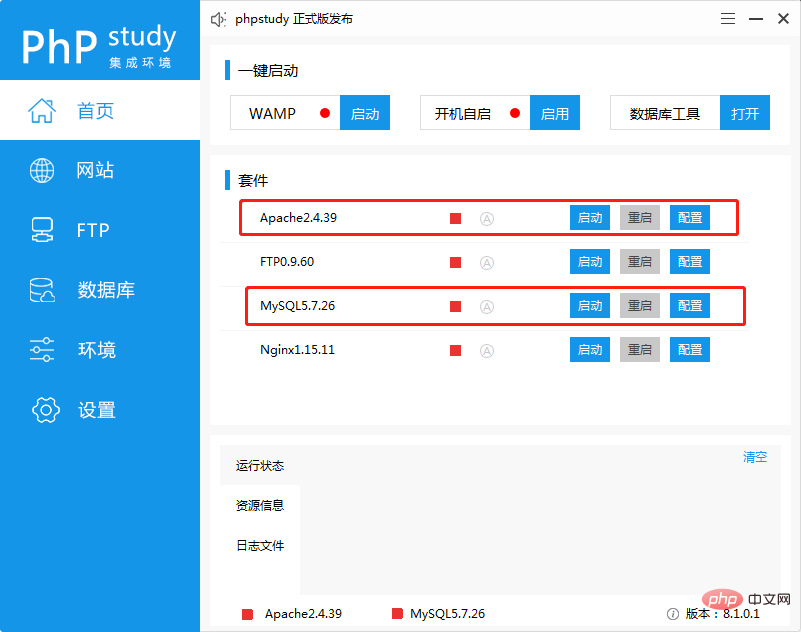
Apache和MySQL狀態圖示會變成藍色三角形,如圖
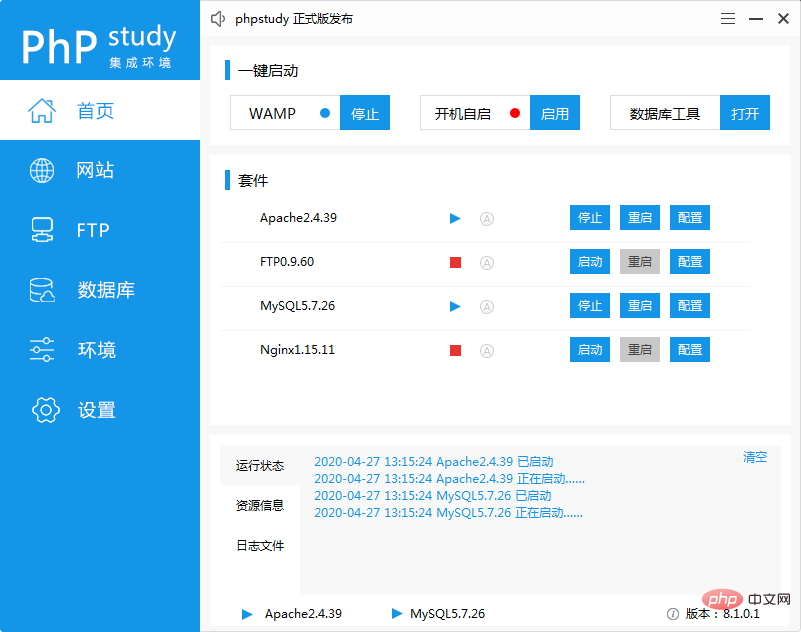
第二步驟:建立網站
先點選側邊欄的【網站】,然後再點選頁面的【建立網站】進行網站建立。網域填寫(例如:www.test.com)。根目錄就是你的專案目錄,可自行更改。
預設同步hosts,系統會自動將網域寫入hosts檔案中,省去了手動新增。
註:PHP版本可依需求選擇,其它的預設。
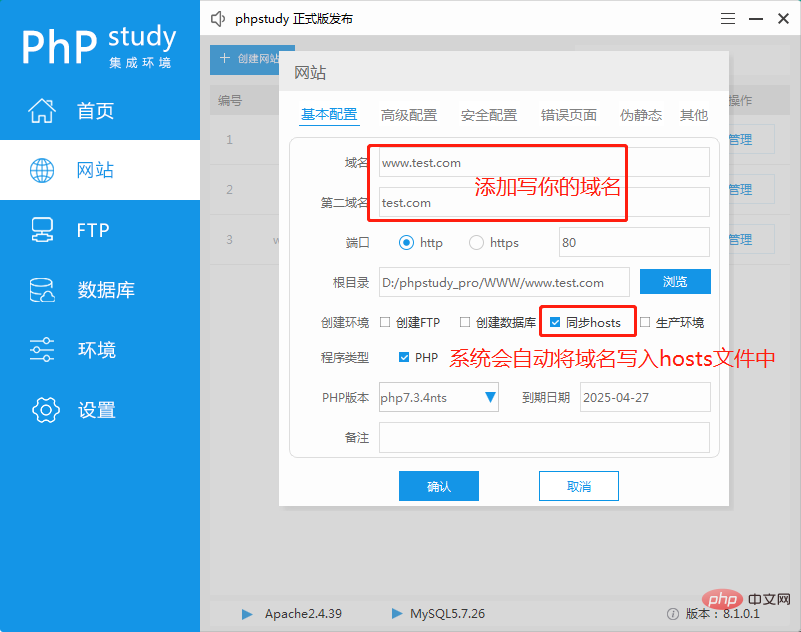
#第四步:測試網站
開啟PHPStudy切換到網站管理頁面,然後找到【開啟網站】點選開啟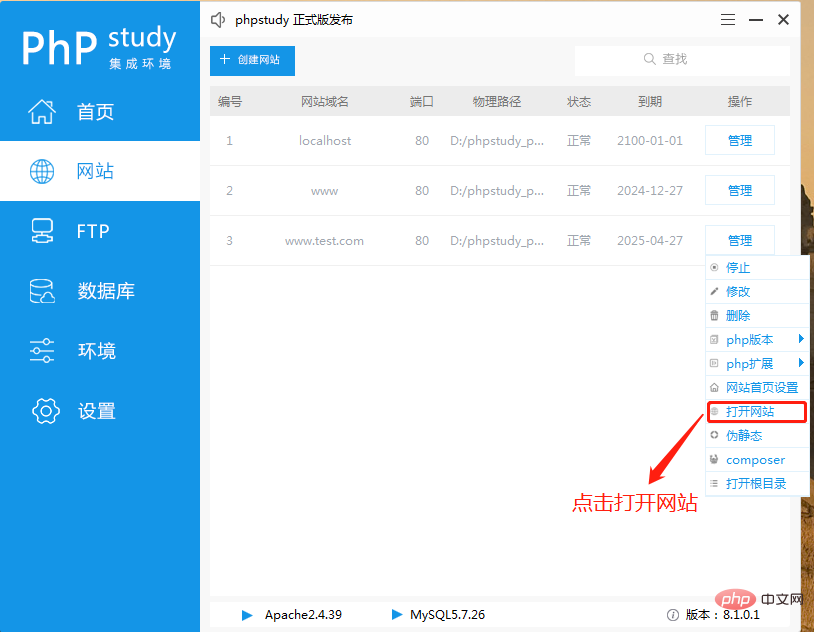
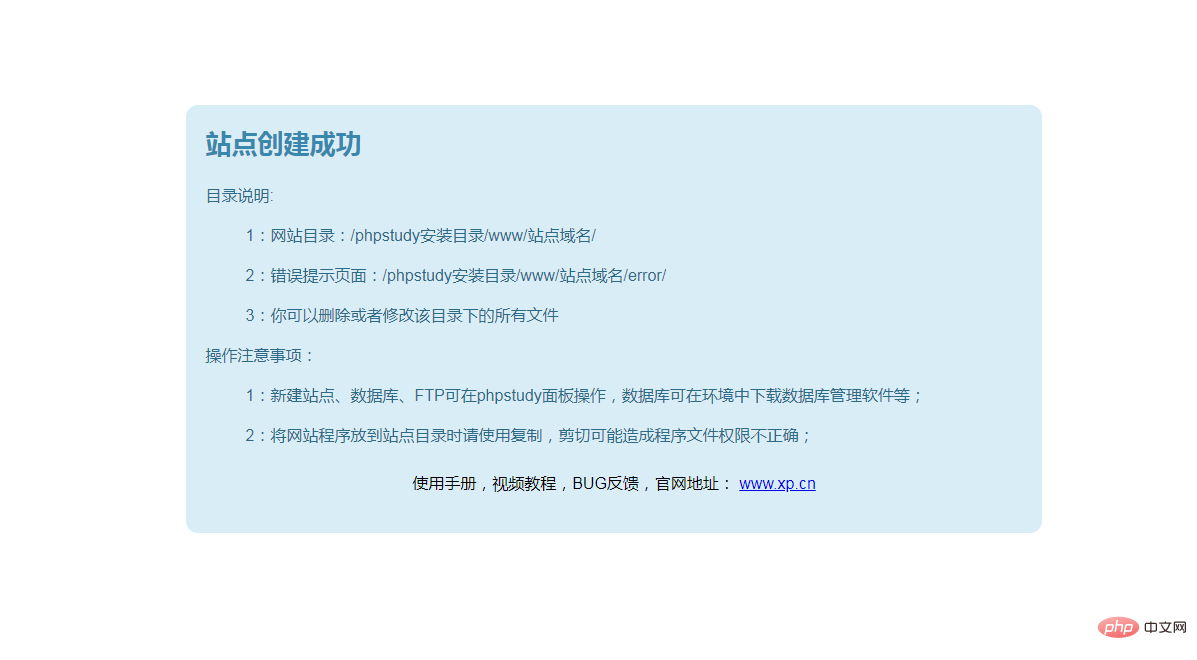
第五步:測試程式
#首先找到【網站首頁設定】點選開啟。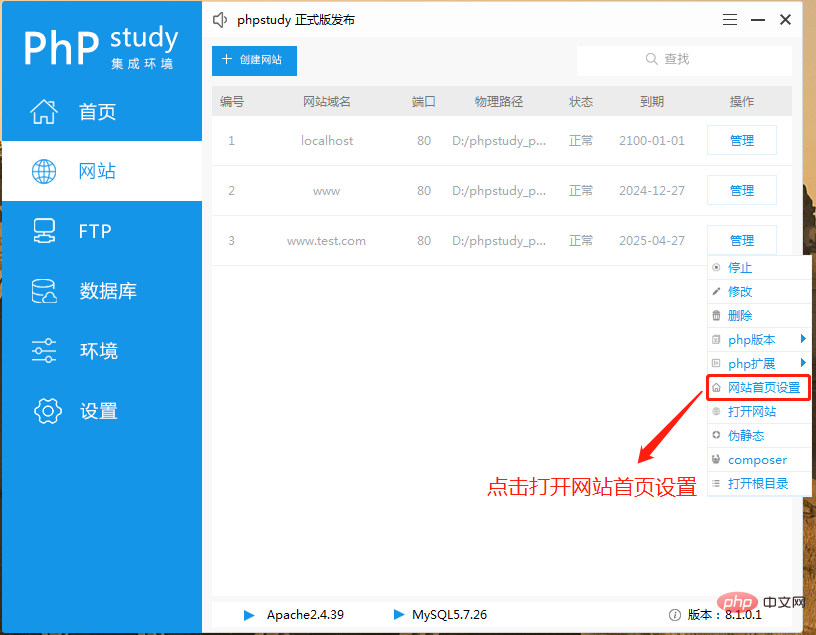
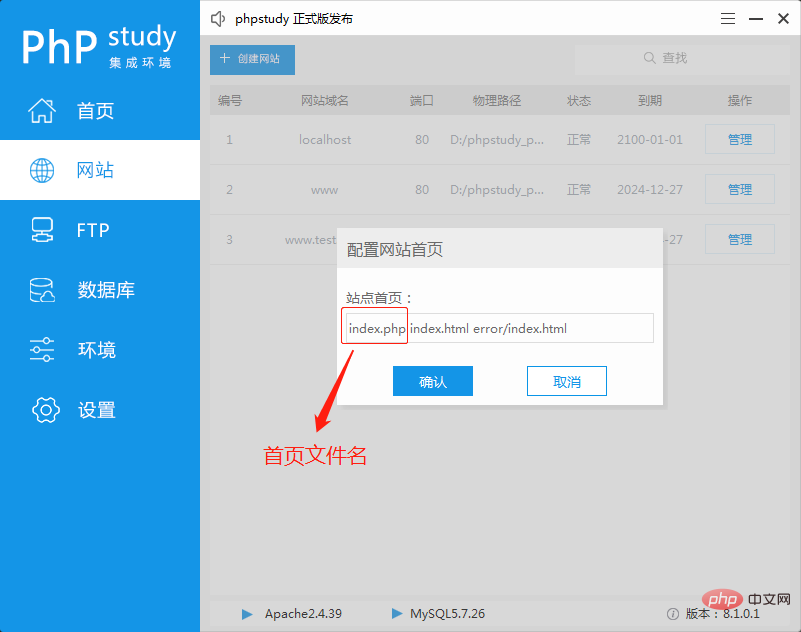
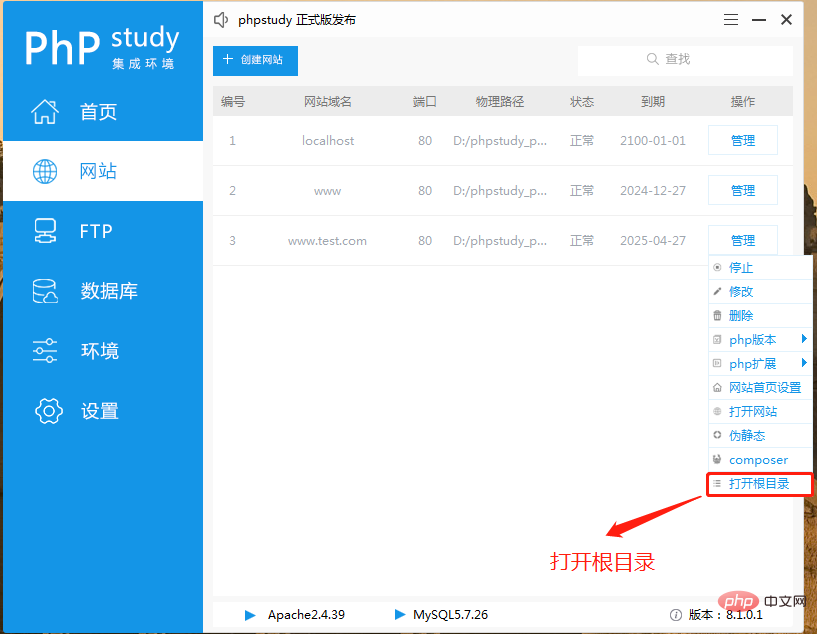
<?php phpinfo();
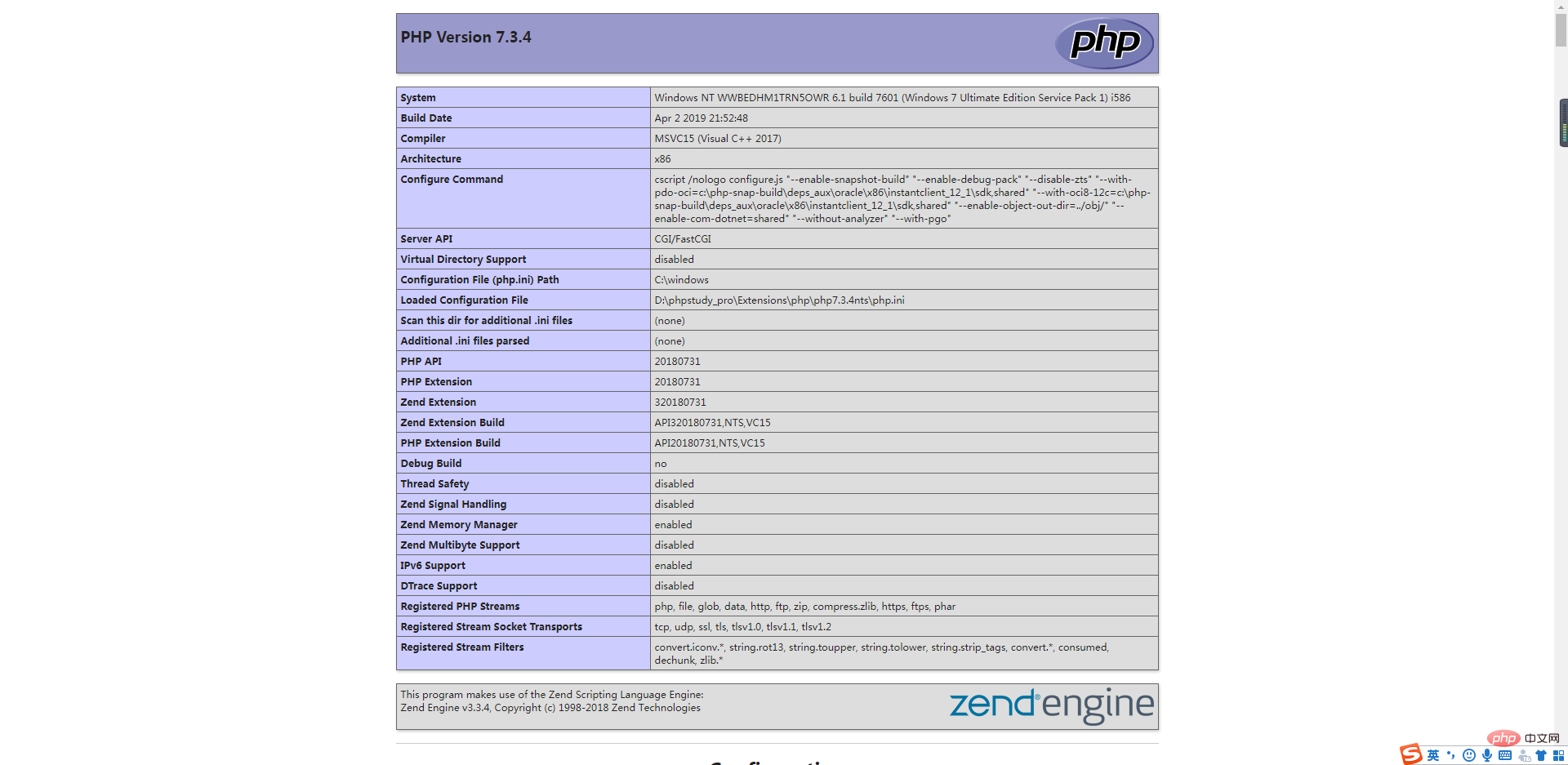
以上是phpstudy v8 使用快速入門教程的詳細內容。更多資訊請關注PHP中文網其他相關文章!

熱AI工具

Undresser.AI Undress
人工智慧驅動的應用程序,用於創建逼真的裸體照片

AI Clothes Remover
用於從照片中去除衣服的線上人工智慧工具。

Undress AI Tool
免費脫衣圖片

Clothoff.io
AI脫衣器

AI Hentai Generator
免費產生 AI 無盡。

熱門文章

熱工具

記事本++7.3.1
好用且免費的程式碼編輯器

SublimeText3漢化版
中文版,非常好用

禪工作室 13.0.1
強大的PHP整合開發環境

Dreamweaver CS6
視覺化網頁開發工具

SublimeText3 Mac版
神級程式碼編輯軟體(SublimeText3)

熱門話題
 phpstudy pro怎麼安裝
Apr 02, 2024 pm 03:15 PM
phpstudy pro怎麼安裝
Apr 02, 2024 pm 03:15 PM
PHPstudy Pro 是一款 Web 開發環境軟體包,可快速部署和測試 Web 應用。安裝步驟如下:從官方網站下載安裝包。運行安裝程序,選擇安裝路徑和語言。安裝完成後,啟動 PHPstudy 並設定 PHP、MySQL、Apache 設定。驗證安裝,在瀏覽器輸入“localhost”或執行命令“php -v”檢查 PHP 版本。
 phpstudy亂碼怎麼辦
Nov 14, 2022 am 09:53 AM
phpstudy亂碼怎麼辦
Nov 14, 2022 am 09:53 AM
phpstudy亂碼是因為編碼與譯碼的方式不一致,其解決方法:1、打開“控制面板”;2、打開“時鐘,語言和區域”;3、點擊“區域”;4、在小窗口上點擊“管理”圖示;5、點擊“更改系統區域設定”,選擇“特定的語言”,然後點擊“確定”;6、重新啟動電腦即可。
 phpstudy為什麼安裝不了
Apr 02, 2024 pm 03:42 PM
phpstudy為什麼安裝不了
Apr 02, 2024 pm 03:42 PM
PHP Study安裝失敗可能是因為以下原因:1.系統相容性問題;2.權限不夠;3.檔案衝突;4.網路連線異常;5.防毒軟體幹擾;6.路徑問題;7.系統錯誤。如遇問題無法解決,可透過PHP Study論壇、GitHub或官方網站尋求支援。
 phpstudy怎麼改變端口
Apr 02, 2024 pm 04:24 PM
phpstudy怎麼改變端口
Apr 02, 2024 pm 04:24 PM
為了更改 PHPSTUDY 端口,可透過以下步驟:開啟控制面板並定位到內建 Web 伺服器設定;修改連接埠號碼欄位中的數字;儲存變更並重新啟動伺服器;輸入網站 URL 及新連接埠號碼驗證變更。
 phpstudy怎麼看資料庫
Apr 02, 2024 pm 04:06 PM
phpstudy怎麼看資料庫
Apr 02, 2024 pm 04:06 PM
透過 PHPstudy 查看資料庫的方法包括:直接連接 MySQL 命令列使用 MySQL Workbench配置連接選擇要查看的資料庫透過 PHPMyAdmin在左側選單中選擇要查看的資料庫
 phpstudy設定檔怎麼改
Apr 02, 2024 pm 03:57 PM
phpstudy設定檔怎麼改
Apr 02, 2024 pm 03:57 PM
可以透過以下步驟修改phpStudy 設定檔:找到設定檔(Windows:C:\Windows\phpStudy\php\php.ini;Mac:/Applications/phpStudy/php/php.ini)使用文字編輯器開啟並尋找要修改的設定編輯設定的值,如修改時區:date.timezone = Asia/Shanghai儲存變更並重新啟動Apache 服務
 phpstudy安裝不了怎麼辦
Apr 02, 2024 pm 04:03 PM
phpstudy安裝不了怎麼辦
Apr 02, 2024 pm 04:03 PM
無法安裝 phpStudy 的解決方法:檢查系統需求是否符合。禁用防毒軟體。關閉防火牆。以管理員身份執行安裝程式。修復損壞的檔案:sfc /scannow。嘗試使用替代安裝程式。聯絡 phpStudy 技術支援。
 教你建立虛擬主機並運行php專案(phpstudy + wamp)
Aug 07, 2022 pm 03:17 PM
教你建立虛擬主機並運行php專案(phpstudy + wamp)
Aug 07, 2022 pm 03:17 PM
本文涉及兩款php的整合環境,這兩款都含mysql + apache + php,phpstudy的功能比wamp更強大,而且十分簡單容易上手。






